宏碁笔记本win7控制版面如何进入
Windows 7,中文名称视窗7,是由微软公司(Microsoft)开发的操作系统,内核版本号为Windows NT 6.1。Windows 7可供家庭及商业工作环境:笔记本电脑 、平板电脑 、多媒体中心等使用。和同为NT6成员的Windows Vista一脉相承,Windows 7继承了包括Aero风格等多项功能,并且在此基础上增添了些许功能。
宏碁笔记本win7控制版面如何进入呢?很多人使用的是宏基品牌系统,但是对于宏碁笔记本win7进入控制版面就不知道如何进入了,下面win7之家小编就分享一下宏碁笔记本win7控制版面进入的经验。接着请看下面的宏碁笔记本win7进入控制版面设置方法。
首先我们要安装触控板驱动,只有这样我们才能够进行设置。如果不知道如何下载安装驱动,大家可以看我之前的教程。
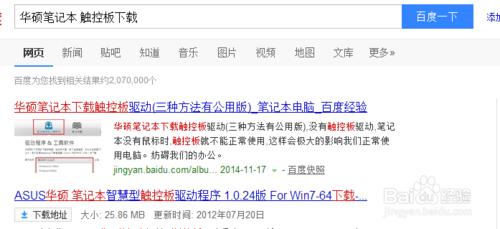
方法一、直接进入
我们可以点击桌面右下角的触控板图标直接进入。具体操作如下:
我们用鼠标点击右下角的三角图标。
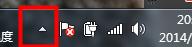
在弹出的选项中我们选择“触控板”图标
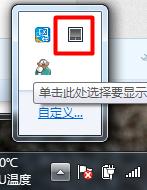
我们双击就可以进入设置界面了。
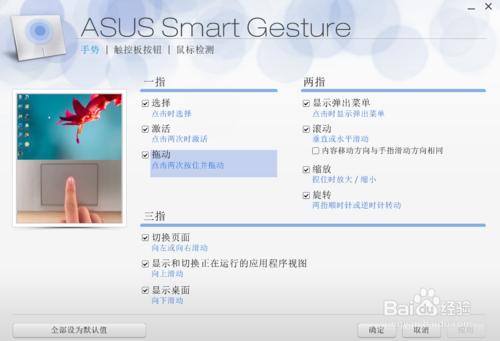
方法二、通过控制面板进入
点击“开始”

在“开始”中选择“控制面板”
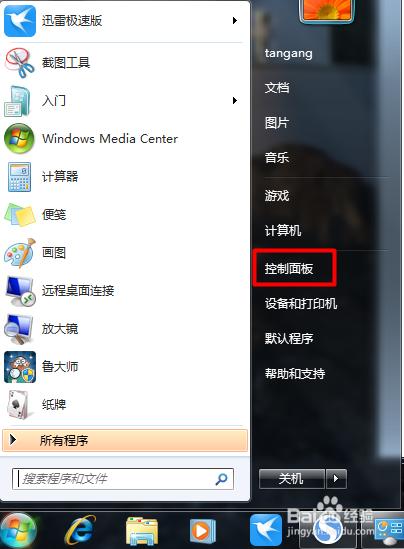
进入“控制面板”我们可以把查看方式改为“大图标”或者“小图标”
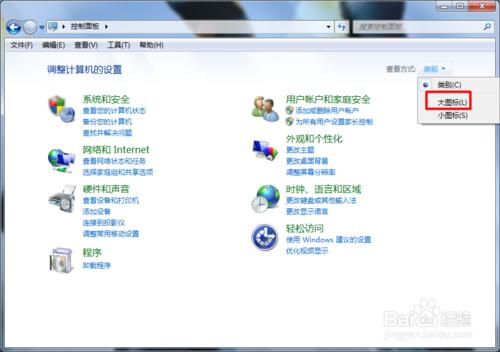
在弹出的控制面板中我们找到Smart Gesture。
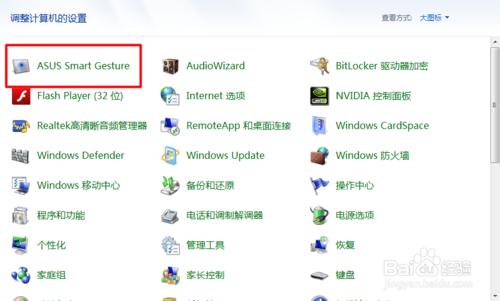
这样我们也是可以进入到触控板的设置界面。
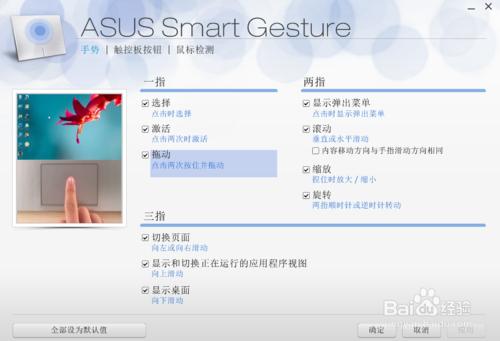
如上所述就是宏碁笔记本win7控制版面如何进入的全部内容了,宏碁笔记本win7进入控制版面设置方法有两种,所以只要掌握了任意一种宏碁笔记本win7进入控制版面方法后,你都可以进入设置界面,然后就可以进行设置了。下期请做好笔记本w7系统下载安装准备。
Windows 7简化了许多设计,如快速最大化,窗口半屏显示,跳转列表(Jump List),系统故障快速修复等。Windows 7将会让搜索和使用信息更加简单,包括本地、网络和互联网搜索功能,直观的用户体验将更加高级,还会整合自动化应用程序提交和交叉程序数据透明性。
……
下载win7系统应用使用,安卓用户请点击>>>win7系统应用
下载win7系统应用使用,IOS用户请点击>>>IOS win7系统应用
扫描二维码,直接长按扫描哦!


















